Hvordan sletter du eller skjuler beskeden “Aktivér vinduer – Gå til indstillinger for at aktivere Windows” I Windows 10
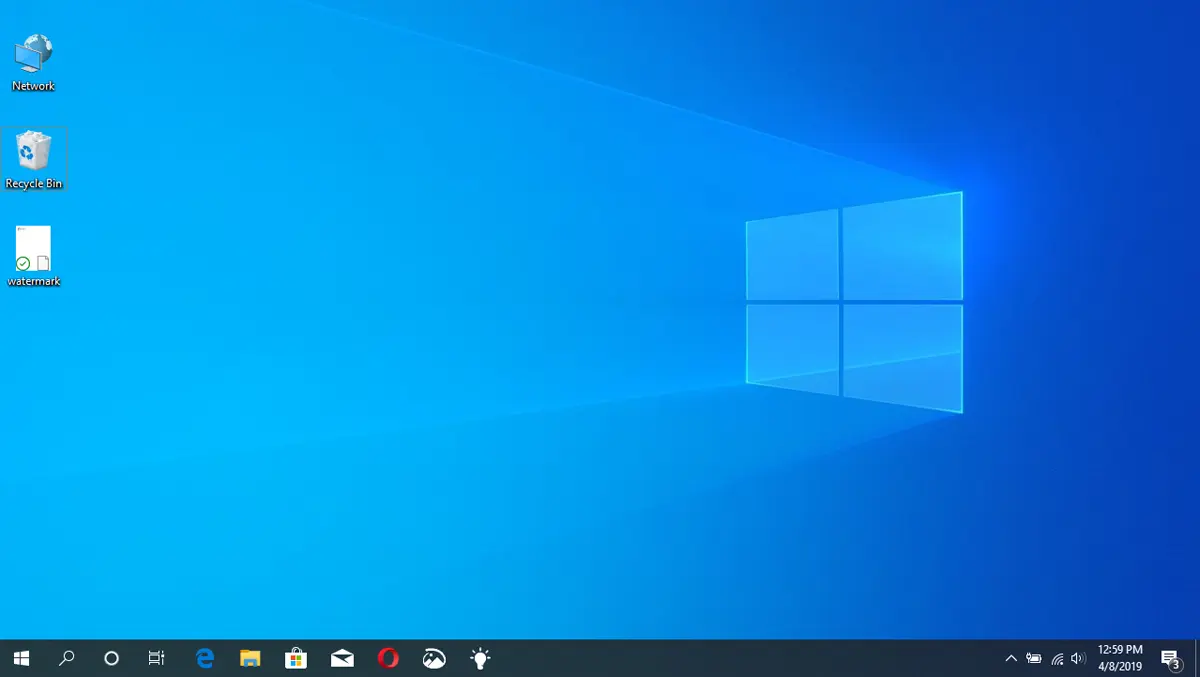
Hvis det stresser dig at se vandmærkemeddelelsen i nederste højre hjørne af skærmen, vil du i denne vejledning se, hvordan du sletter eller skjuler beskeden “Activate Windows – Go to Settings to Activate Windows” i Windows 10.
Som beskeden antyder, vises den på versionerne af Windows 10, der ikke er aktiveret med en licens. Jeg mener, Windows 10 bruges med begrænsninger.
Til de nyere versioner af Windows. Meddelelsen, der annoncerer, at du skal aktivere kopien af Windows 10, forekommer god i nederste højre hjørne af skærmen og gennem en dialogboks. Det var relativt enkelt at ignorere og fortsætte aktiviteten på pc'en.
En simpel en “Close” I dialogboksen “Your Windows license will expire soon“, og meddelelsen forsvinder i en periode.

Det siger vi “fremstod ordentligt”, fordi Microsoft ændrede denne meddelelse med nyere versioner af Windows 10. Nu vises beskeden, der informerer os om, at vi skal aktivere vores kopi af Windows 10, også i nederste højre hjørne, men den fortsætter også over de åbne applikationer. Noget, der er foruroligende for brugerne og får dem til at stille spørgsmålet: “Hvordan sletter du eller skjuler beskeden “Aktivér vinduer – Gå til indstillinger for at aktivere Windows” i Windows 10?”

Det er let at forstå “Activate Windows – Go to Settings to Activate Windows” vises, fordi vi ikke har en gyldig Windows-licens, pga Testperioden er udløbet Eller fordi jeg ikke har købt produktet endnu.
Så den bedste løsning ville være at Køb en Windows 10 -licens for at aktivere den kopi, der er installeret på operativsystemet. Hvis du stadig vil udsætte dette øjeblik og ikke straks købe Windows 10-licensen, kan du slette eller skjule beskeden “Aktivér vinduer” dukkede op i nederste højre hjørne af arbejdsskærmen (Desktop).
Hvordan sletter du eller skjuler beskeden “Aktivér vinduer – Gå til indstillinger for at aktivere Windows” I Windows 10
For at eliminere meddelelsen, der opfordrer dig til at aktivere kopien af Windows 10, der er installeret på din computer, skal du følge nedenstående trin. Du behøver ikke have kendskab til computere for at gennemføre trinnene i denne tutorial.
1. Åbn en notepad, hvor du tilføjer koden nedenfor:
@echo off
taskkill /F /IM explorer.exe
explorer.exe
exit
2. Gem den nye tekstfil med filtypenavnet “.bat“. For eksempel: watermark.bat. For at gøre dette skal du vælge “All Files” de “Save as type:”.

3. Dobbeltklik på den nyoprettede fil. Åbnes Command Prompt, hvori meddelelsen vises: “SUCCESS: The process “explorer.exe” with PID (No) has been terminated“.

I nogle situationer skal du muligvis køre filen .bat med administratorrettigheder. Højreklik på filen og klik “Run as Administrator…”.
Når du har modtaget bekræftelse i Command Prompt, lykkedes det dig at skjule beskeden “Activate Windows – Go to Settings to Activate Windows” fra nederste højre hjørne af skærmen på Windows 10.

Det er meget muligt, at efter Windows 10 -operativsystemet vil modtage nye opdateringer, vises denne meddelelse igen. Det er dog en løsning til at eliminere licensaktiveringsmeddelelsen i Windows 10.
Du er muligvis interesseret i følgende tutorials om Windows -licenser:
- Fix "Din Windows -licens udløber snart" - Windows 10 -aktiveret "Windows er aktiveret ved hjælp af din organisations aktiveringstjeneste"
- Sådan overføres Windows 11, 10 (produktnøgle) licens fra en pc til en anden
- Sådan tilføjes Windows 11 -licens til personlig Microsoft -konto - Link Windows -produktnøgle på Microsoft -konto
- Hvordan kan vi opgradere fri fra Windows 7, 8, Windows 8.1 til Windows 10
Hvis meddelelsen er gentaget efter en Windows -opdatering, skal du genoptage trinnene i denne tutorial.
Hvordan sletter du eller skjuler beskeden “Aktivér vinduer – Gå til indstillinger for at aktivere Windows” I Windows 10
Hvad er nyt
Om Stealth
Passioneret omkring teknologi, skriver jeg med glæde på StealthSettings.com siden 2006. Jeg har stor erfaring med operativsystemer: macOS, Windows og Linux, samt med programmeringssprog og bloggingplatforme (WordPress) og til webshops (WooCommerce, Magento, PrestaShop).
Se alle indlæg af StealthDu kan også være interesseret i...


13 tanker om “Hvordan sletter du eller skjuler beskeden “Aktivér vinduer – Gå til indstillinger for at aktivere Windows” I Windows 10”
Det virkede, tak!
Jeg havde bare brug for et ekstra lille trin: genstart :)
Ægte. Den er med i kapløbet, Chrichri! Jeg måtte også genstarte. Men tutorialen var det værd! Kedelig ting… Whatsapp Web aktiveret, beskeden er meget irriterende, da den slører visningen, når du sender beskeder…
Det virker ikke for mig. Det lort “Aktiver Windows” det er der stadig…
Hvilken version af Windows ville du installere? Byg nummer ..
Jeg var også nødt til at genstarte.
Men det fungerer.
Tak! Arbejdede.
Tak OK efter genstart
Uanset hvad jeg gør, slipper jeg ikke af lortet
Hver gang jeg genstarter computeren forsvinder stemplet i et par timer, anderledes hver gang, så skal jeg genstarte computeren igen for at slippe af med stemplet igen. Er der ingen permanent løsning UDOVER at aktivere Windows?
Godt, løste det også her!
Jeg genstartede også
Mit MS Office holdt op med at fungere på grund af dette
Min virkede ikke, jeg genstartede den, den forsvandt, men den er tilbage!
Superca virker, mange tak!
tak! det virkede, da du til sidst genstartede maskinen, hvis jeg var rig, ville jeg give en belønning for denne gyldne steathsettings-side..